16 cele mai populare sfaturi și trucuri pentru Yahoo Mail, care vă fac ziua mai ușoară
Publicat: 2022-06-03La începutul acestei veri, am discutat despre o nouă renovare majoră a Gmail. Acum să vedem ce a pregătit pentru utilizatorii săi concurent mai mic Yahoo Mail. Yahoo a lansat un set semnificativ de actualizări, care acoperă atât performanțe mai rapide, cât și noi funcții de personalizare. Așadar, iată 16 cele mai populare sfaturi și trucuri pentru Yahoo Mail pentru a vă îmbunătăți productivitatea:
1. Ștergeți restanța
2. Blocați adresa de e-mail
3. Creați filtre Yahoo Mail pentru căsuța dvs. de e-mail
4. Utilizați căutarea pentru a găsi fișiere
5. Utilizați semnătura de e-mail
6. Încercați acțiuni rapide pentru mobil
7. Faceți note în Yahoo Mail
8. Folosiți imagini pentru fundal
9. Stocare Yahoo Mail
10. Utilizați integrarea cu rețelele sociale
11. Păstrați toate conturile într-un singur loc
12. Optimizați-vă bara de meniu Yahoo
13. Utilizați notificarea Yahoo Mail
14. Tastele de comandă rapidă Yahoo Mail
15. Extensii pentru Yahoo Mail
16. Asigurați-vă contul Yahoo mai sigur
prin GIPHY
Curățați și organizați-vă căsuța de e-mail Yahoo
#1 Eliminați restanța
Actualizarea recentă pentru Yahoo Mail a adăugat posibilitatea utilizatorilor de a selecta mai multe e-mailuri. Puteți apăsa și menține apăsat un mesaj pentru a activa modul de selecție multiplă. De acolo, puteți apoi să faceți clic pe e-mailuri suplimentare din coșul de gunoi sau să le arhivați dintr-o singură lovitură. Acest lucru vă va permite să scăpați dintr-o singură mișcare de acumularea de e-mailuri.
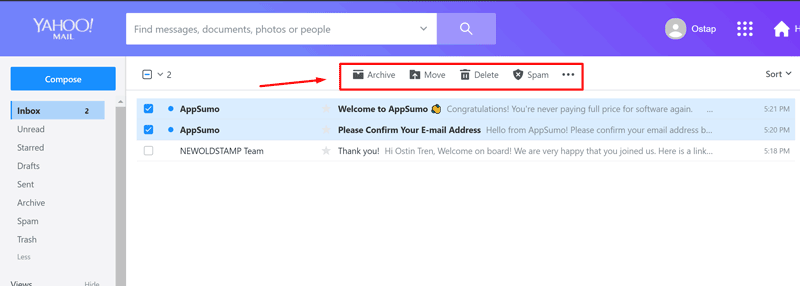
sursa imagine: Yahoo
#2 Blocați adresa de e-mail
Dacă primiți mesaje de la persoane pe care preferați să nu le faceți, le puteți bloca cu ușurință pentru a nu mai vedea nici măcar un singur e-mail de la acești expeditori. Cu toate acestea, rețineți că nu puteți bloca adrese de e-mail nedorite în versiunea mobilă a Yahoo Mail. Până acum, acest lucru poate funcționa numai pentru versiunea desktop. Pentru a bloca e-mailurile de la anumiți utilizatori din Yahoo Mail, faceți clic pe pictograma Setări roată , selectați Mai multe setări din meniul derulant, apoi căutați fila Securitate și confidențialitate , faceți clic pe butonul + Adăugați și apoi introduceți adresa de e-mail pe care o aveți. doriți să blocați în câmpul Adresă . Faceți clic pe Salvare și ați terminat.
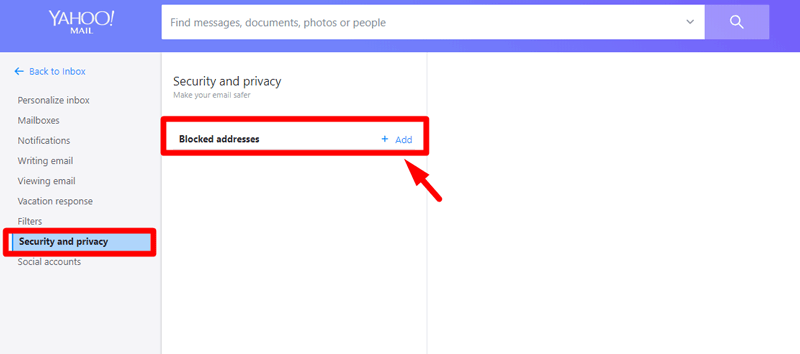
sursa imagine: Yahoo
#3 Creați filtre Yahoo Mail pentru căsuța dvs. de e-mail
Dacă primiți o mulțime de e-mailuri în fiecare zi, este mai probabil să suferiți de mizeria nesfârșită din căsuța dvs. de e-mail. Din fericire, Yahoo Mail are un sistem avansat de filtrare care vă permite să grupați automat e-mailurile primite pentru a vă menține căsuța de e-mail organizată. Iată câteva exemple de filtre pe care le puteți crea: e-mailuri de la un anumit expeditor, mesaje cu cuvântul „urgent” în subiect, e-mailuri în care nu sunteți un destinatar direct (CC/BCC) și multe altele. Dacă doriți să configurați astfel de filtre în Yahoo Mail, faceți clic pe pictograma Setări roată din dreapta sus, selectați Mai multe setări din meniul care apare, faceți clic pe Filtre în bara laterală din stânga, apoi faceți clic pe Adăugați filtre noi la filtrele dvs.

sursa imagine: Yahoo
#4 Utilizați căutarea pentru a găsi fișiere
Majoritatea oamenilor nu știu că Yahoo Mail are câțiva operatori de căutare utili care facilitează găsirea unui anumit e-mail chiar dacă nu vă amintiți detaliile despre acesta. Pur și simplu se plimbă orbește prin căsuța lor de e-mail până când își găsesc mesajul dorit prin pur noroc sau se obosesc să caute.
De exemplu, când doriți să găsiți mesaje de la o anumită persoană, utilizați comanda de la:. În caseta de căutare din partea de sus, tastați de la: tată pentru a găsi toate mesajele de la tatăl tău;
Dacă trebuie să găsiți mesaje care conțin un anumit cuvânt în linia de subiect, utilizați comanda subiect:. De exemplu, subiect: urgent t ;
Comanda către: ar trebui utilizată în cazul în care trebuie să găsiți e-mailuri pe care le-ați trimis unui anumit destinatar. De exemplu, la: [email protected] . Dacă nu vă amintiți întreaga adresă de e-mail, este în regulă. Încercați să căutați după un nume parțial, cum ar fi : Larry sau către: Newoldstamp ;
Operatorul are: atașamente va include numai e-mailurile care conțin atașamente;
De asemenea, puteți combina operatori de căutare astfel: către: Dosarul Larry: Trimis.
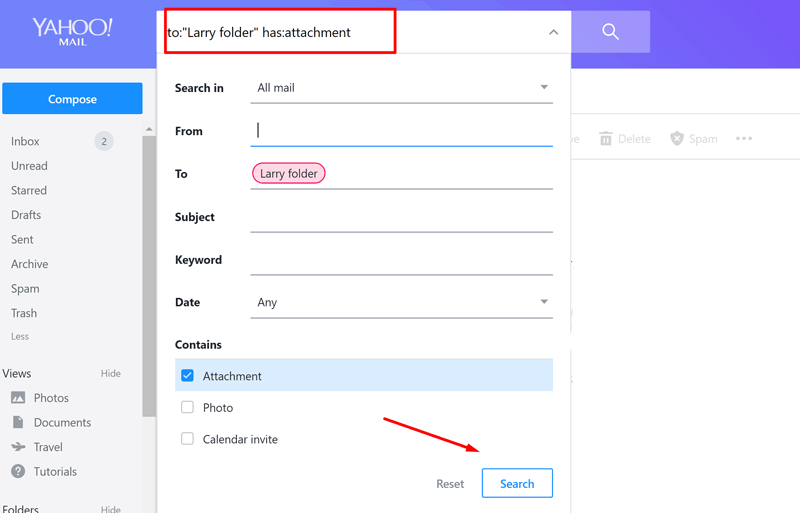
sursa imagine: Yahoo
#5 Utilizați semnătura de e-mail
Dacă încă nu știți despre semnătura de e-mail, beneficiile sale și importanța sa în comunicarea profesională, vă rugăm să citiți articolul nostru de blog aici. Pentru a schimba semnătura în Yahoo Mail, accesați pictograma Setări din colțul din dreapta sus, faceți clic pe Mai multe setări , apoi selectați secțiunea Scriere e -mail . În această secțiune, veți vedea opțiunea de a configura semnătura. În caseta de text afișată, introduceți semnătura pe care doriți să o atașați la fiecare mesaj de e-mail pe care îl trimiteți folosind acest cont de e-mail Yahoo. Cu toate acestea, rețineți că nu orice semn de e-mail va arăta grozav. De aceea, vă recomandăm să găsiți un software adecvat pentru a vă crea semnătura ideală pentru e-mailuri.
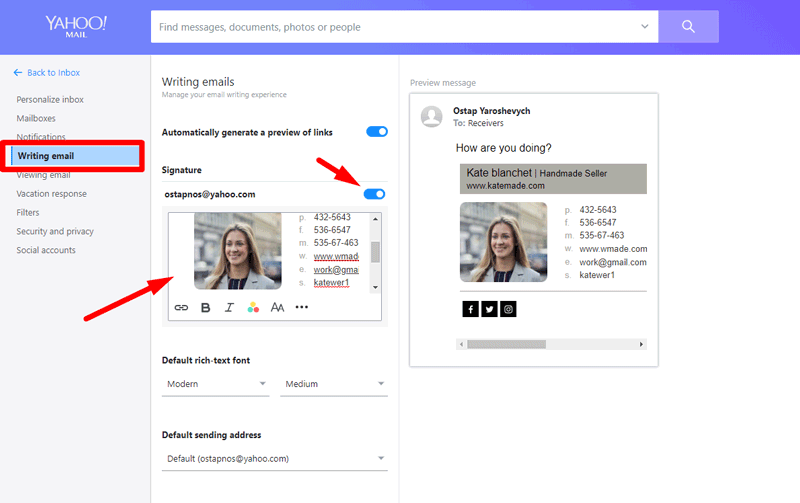
sursa imagine: Yahoo, o semnătură creată - NEWOLDSTAMP
#6 Încercați acțiuni rapide pentru mobil
În aplicația mobilă Yahoo Mail, vă puteți gestiona cu ușurință e-mailul cu acțiuni rapide. De exemplu, glisați spre stânga pentru a șterge un mesaj din căsuța de e-mail sau un dosar; glisați spre dreapta pentru a marca un e-mail ca citit sau necitit; Atingeți lung pentru a deschide meniul cu acțiuni în bloc, cum ar fi ștergerea sau mutarea mai multor e-mailuri.
#7 Faceți notițe în Yahoo Mail
Păstrați evidența gândurilor și a mementourilor dvs. utilizând notele Yahoo care sunt disponibile în fila pictogramă pentru notebook.
#8 Utilizați imagini pentru fundal
Noua actualizare Yahoo Mail vă va permite, de asemenea, să schimbați aspectul contului. Puteți personaliza lucruri precum aspectul, schema de culori, dimensiunea fontului. Pentru a face acest lucru, faceți clic pe pictograma roată din colțul din dreapta sus al ecranului, alegeți Teme din meniul care apare. De asemenea, puteți selecta imaginile de fundal în aplicațiile iOS și Android, dar rețineți că acestea nu se sincronizează între dispozitive.
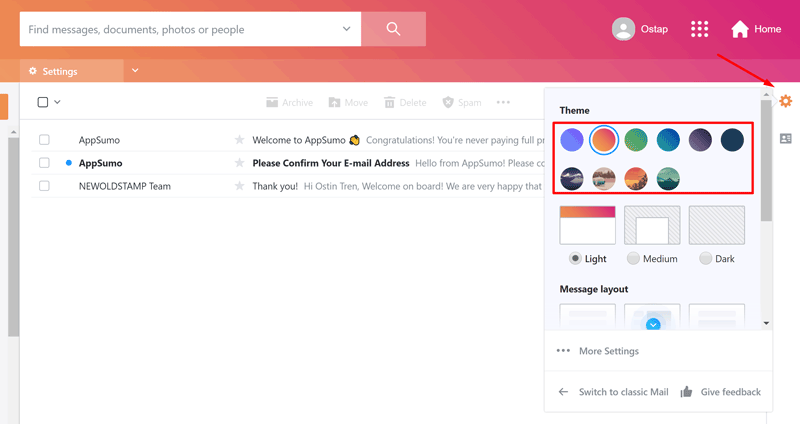
sursa imagine: Yahoo
#9 Stocare Yahoo Mail
Știați că aveți 1TB (1000 GB) spațiu de stocare disponibil în Yahoo Mail? Dacă doriți să aflați cât de mult spațiu de stocare utilizați și cât a mai rămas, faceți clic pe pictograma meniului roată , selectați Setări , faceți clic pe Conturi .

#10 Utilizați integrarea cu rețelele sociale
Yahoo Messenger vă oferă opțiunea de integrare cu Facebook, Windows Live Messenger și SMS.
#11 Păstrați toate conturile într-un singur loc
Dacă dețineți mai mult de un cont de e-mail (de exemplu, Outlook.com, Hotmail, AOL, Gmail, Yahoo etc.), Yahoo Mail reînnoit vă va permite să le păstrați pe toate într-un singur loc.
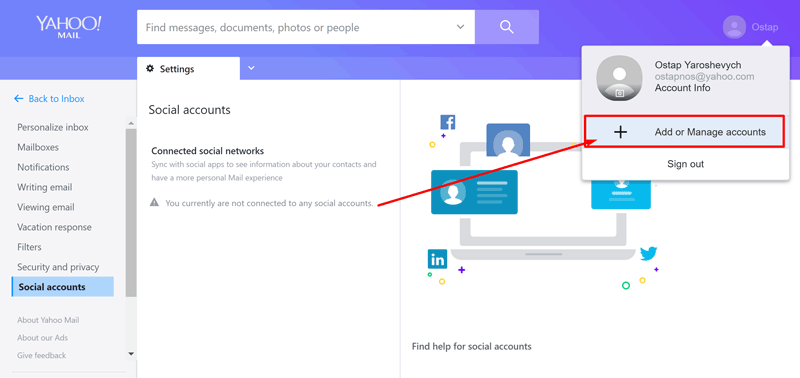
sursa imagine: Yahoo
#12 Optimizați-vă bara de meniu Yahoo
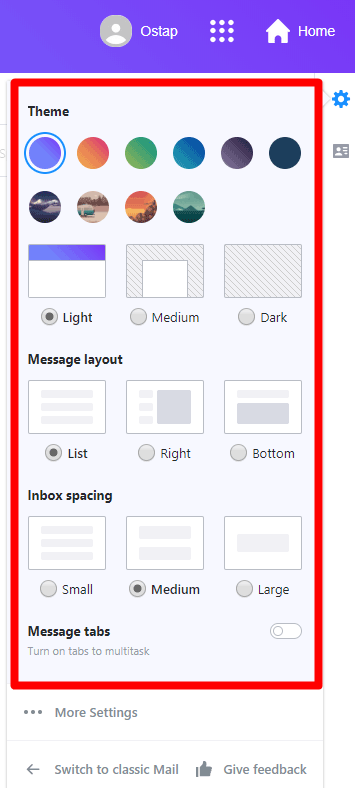
sursa imagine: Yahoo
Transformați filele în mai multe sarcini
Multitasking în căsuța de e-mail cu Tabs. Puteți compune, căuta și citi e-mailuri dintr-o dată, fără a deschide ferestre noi. Pentru ca Yahoo Mail să vă permită să deschideți mesaje și rezultatele căutării în file, faceți următoarele: faceți clic pe pictograma roată -> Setări -> Vizualizare e-mail -> selectați File sub Multitasking -> Salvare .
Schimbați distanța în căsuța de e-mail
Cu noua versiune de Yahoo Mail, puteți ajusta cu ușurință distanța dintre mesajele dvs. din căsuța de e-mail pentru o potrivire confortabilă. Faceți clic pe pictograma roată , selectați Inbox Spacing și veți vedea trei opțiuni diferite din care să alegeți. Acestea sunt spațierea mesajelor Mic, Mediu sau Mare.
Alegeți aspectul mesajului dvs
Când faceți clic pe pictograma Roată și selectați Aspect mesaj , vi se vor oferi diverse opțiuni precum Afișați mesajul din dreapta , Fără panou de previzualizare etc.
#13 Utilizați notificarea Yahoo Mail
Asigurați-vă că nu pierdeți niciodată e-mailurile importante. Activați notificările pentru a primi alerte pe măsură ce sosesc mesaje noi. Pentru a activa notificările, faceți clic pe pictograma roată , derulați în jos pentru a găsi Mai multe setări . În stânga, puteți găsi secțiunea Notificări și puteți activa notificările Yahoo Mail pe desktop.

sursa imagine: Yahoo
#14 Tastele de comandă rapidă Yahoo Mail
Utilizați comenzile rapide de la tastatură în Yahoo Mail pentru a trece mai repede prin cutia poștală.
Iată câteva comenzi utile:
M - verificați corespondența
Shift+M - verificați toate e-mailurile (inclusiv conturile POP)
N - creați un mesaj nou
Shift+N - creați un mesaj nou într-o fereastră separată
Ctrl+A - selectați toate e-mailurile
R - răspunde la un e-mail
A - răspuns la toate
K - marcați ca citit
Shift+K - răspunde ca necitit
F - redirecționează un mesaj
Ctrl+S - salvează e-mailul ca schiță
Ctrl+Enter - trimiteți un mesaj
Pentru mai multe comenzi rapide de la tastatură, accesați Yahoo Help.
#15 Extensii pentru Yahoo Mail
Dacă doriți să vă faceți e-mailul și mai puternic, încercați extensiile despre care vom vorbi în acest paragraf.
- Yahoo Mail Wider

Acest supliment gratuit vă oferă o vedere mai largă a căsuței dvs. de e-mail. Fiți atenți că această extensie va seta Yahoo ca motor de căutare implicit.
- Căutare și filă nouă de la Yahoo
Extensia Căutare și filă nouă va umple fiecare pagină nouă de filă cu imagini frumoase de la Flickr, un serviciu popular de partajare a fotografiilor. De asemenea, va schimba motorul de căutare implicit în Yahoo.
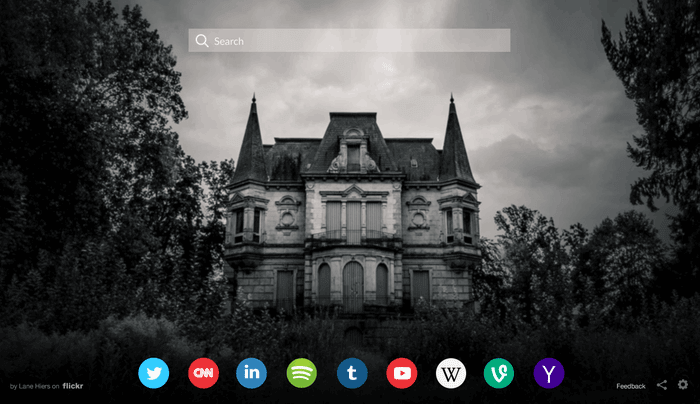
- Pagina de pornire Yahoo
Utilizați această extensie pentru a seta Yahoo.com ca nouă filă și pagină de pornire.
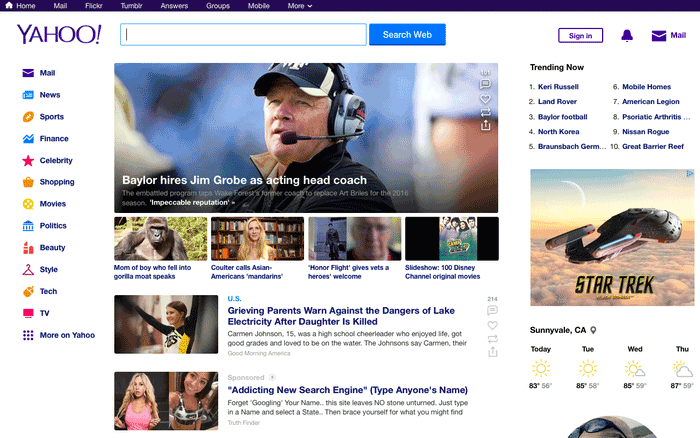
#16 Asigurați-vă contul Yahoo mai sigur
Dacă credeți că cineva poate folosi contul dvs. Yahoo Mail, asigurați-vă că aplicați straturi suplimentare de securitate. Iată câteva semne că altcineva îți poate folosi e-mailul: prietenii/colegii/partenerii/ se plâng că a primit spam de la tine; Există e-mailuri în folderul Trimis pe care nu le-ați trimis niciodată; Trimiți mesaje, dar nu primiți niciun răspuns; Jurnalul contului tău arată o activitate ciudată de conectare. Pentru a preveni orice problemă de securitate Yahoo Mail, urmați pașii de mai jos.
Încercați să utilizați verificarea în doi pași
O parolă nu este întotdeauna suficientă pentru a vă securiza contul de e-mail Yahoo, așa că asigurați-vă că ați configurat o verificare în doi pași. Odată ce activați această opțiune, Yahoo Mail vă va anunța prin telefon sau printr-o altă adresă de e-mail despre o conectare de pe un dispozitiv nou și va trebui să confirmați că încercați să vă accesați contul. Pentru a activa autentificarea în doi pași, faceți clic pe numele dvs. în colțul din dreapta sus al ecranului, apoi faceți clic pe linkul Informații cont , selectați Securitatea contului și activați funcția de verificare în doi pași .
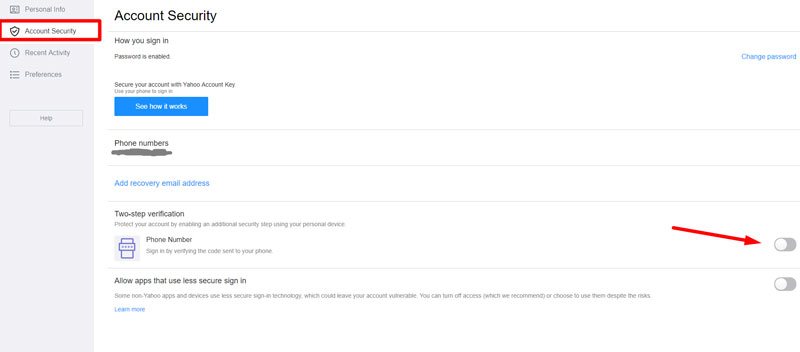
sursa imagine: Yahoo
Creați o parolă sigură
Pentru ca e-mailurile să nu fie ușor de piratat, asigurați-vă că utilizați o parolă sigură. Fiți atenți că parolele cu simboluri și numere, cum ar fi, de exemplu, 0yt$xyz13h7j, sunt greu de reținut, dar foarte ușor de piratat (folosind diverse aplicații sau programe). Pentru a vă proteja mai bine contul, luați de la patru la cinci cuvinte aleatorii și puneți-le împreună. . De exemplu, cârnați frumoși în Hawaii .
Utilizați cheia de cont Yahoo Mail
O altă modalitate excelentă de a vă securiza contul Yahoo este să utilizați caracteristica Cheie de cont care vă permite să vă accesați e-mailul fără a introduce o parolă. Yahoo va trimite o notificare pe telefonul dvs. și va trebui fie să aprobați, fie să refuzați solicitarea. Pentru a activa această funcție, dați clic pe numele dvs. în colțul din dreapta sus al ecranului, accesați Informații cont , apoi selectați Securitatea contului . De acolo, poți desemna dispozitivul pe care vrei să fii notificat și să introduci numărul tău de telefon.
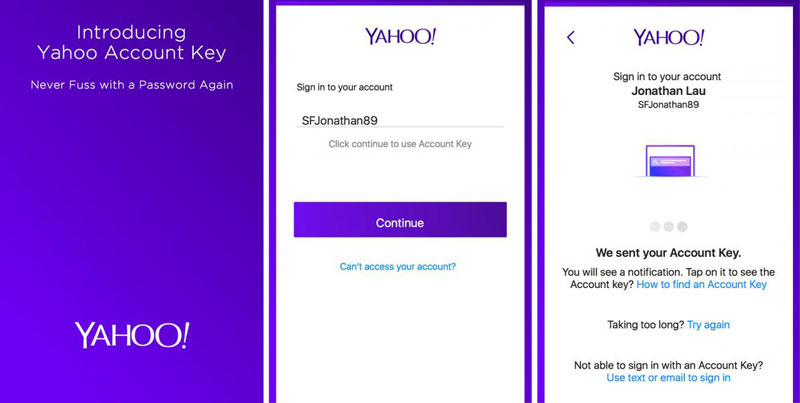
sursa imagine: Yahoo
Concluzie
Cu cei 227,8 milioane de utilizatori activi lunar, Yahoo Mail aparține unuia dintre cele mai populare servicii gratuite de e-mail din lume. Cu toate acestea, mulți utilizatori nu sunt conștienți de noile funcții îmbunătățite ale Yahoo Mail pe care le pot folosi în avantajul lor. Să încercăm împreună aceste funcții!
S-ar putea să vă placă, de asemenea, postările noastre de blog „Stăpânirea Thunderbird sau 20 de sfaturi pentru a deveni Thunderbird Pro” și „Cum să utilizați Outlook pentru a vă crește productivitatea. Cele mai bune sfaturi și trucuri.”

